به واسطه ذخیره ابری پیام های تلگرام، اگر اکانت تان را روی هر دیوایسی باز کنید همچنان تمام چت ها حضور خواهند داشت. با این حال به خاطر فیلترینگ تلگرام، احتمال دارد دسترسی به محتویات این اپلیکیشن پیام رسان چالش های خودش را داشته باشد.
بنابراین گرفتن نسخه پشتیبان از قسمت های مهم این اپ می تواند نگرانی ها را کاهش دهد. در مطلب پیش رو به سراغ همین موضوع رفته ایم و نگاهی به نحوه گرفتن پشتیبان از محتوای تلگرام انداخته ایم. اگر می خواهید با روش های بکاپ گرفتن از محتویات این اپلیکیشن اجتماعی محبوب آشنا شوید، تا پایان همراه لاین استور باشید.
آموزش ارسال ویدیو مسیج در تلگرام
آموزش بک آپ گرفتن از تلگرام دسکتاپ در کامپیوتر
بک آپ گرفتن از تلگرام در نسخه دسکتاپ به راحتی انجام میشود. بدین منظور کافیست ابتدا برنامه تلگرام را در کامپیوتر یا لپ تاپ خود اجرا کرده و وارد اکانتی شوید که میخواهید از چت ها و سایر محتوای آن بکاپ تهیه کنید. بعد از ورود به اکانت مراحل زیر را طی کنید:
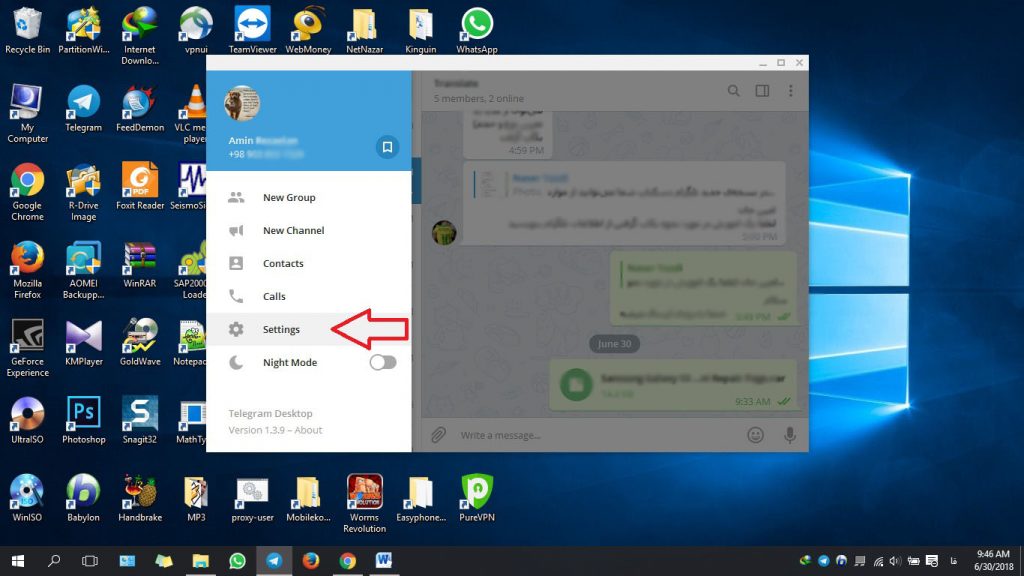
روی آیکون سه خطی گوشه سمت چپ و بالای صفحه کلیک کنید تا منوی اصلی تلگرام نمایان شود. از این قسمت گزینه Settings را انتخاب نمایید.
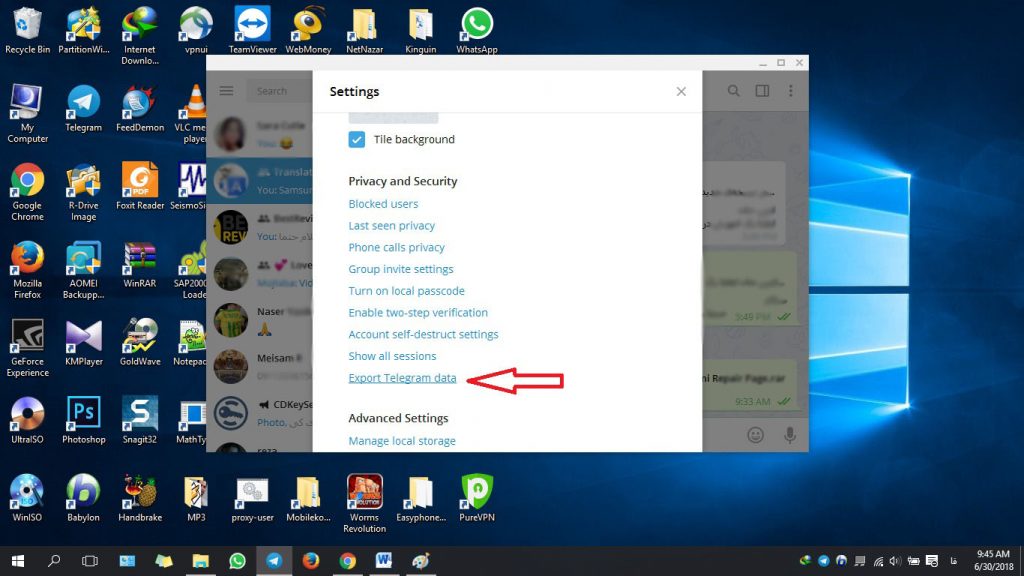
در پنجره شناور نمایان شده به سمت پایین اسکرول کنید تا به گزینه Export Telegram Data برسید. روی این گزینه کلیک کنید. در این شرایط پنجره جدیدی نمایان میشود که تنظیمات زیادی در آن قابل انتخاب هستند. این پنجره در عکس زیر نمایش داده شده است.
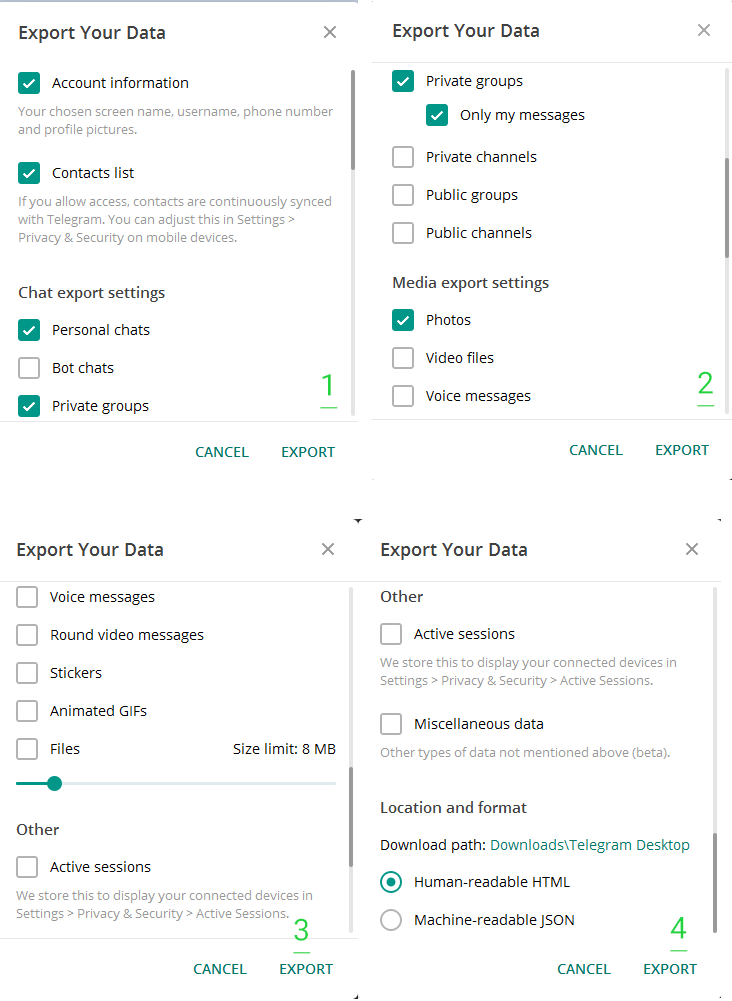
با کلیک بر روی گزینه Export بک آپ گرفتن از تلگرام با تنظیمات پیش فرضی که خود این برنامه ارائه کرده است انجام خواهد شد. اما اگر بنا به هر دلیل تمایل دارید تنظیمات و آیتم های داخل این قسمت را برای بک آپ گرفتن از تلگرام شخصی سازی کنید، باید بدانید که گزینه های ارائه شده در این بخش به شرح زیر هستند:
- گزینه Account Information: با زدن تیک این گزینه اطلاعاتی مثل اسمی که برای اکانت خود انتخاب کردهاید، عکس های پروفایلتان، شماره تماس و سایر اطلاعات پروفایل در بکاپ مورد نظر ذخیره خواهند شد. (تصویر شماره ۱)
- گزینه Contacts List: با زدن تیک این گزینه تمام مخاطبین تلگرام شما در بکاپ ذخیره خواهند شد. (تصویر شماره ۱)
- گزینه Personal Chats: با زدن تیک این گزینه تمام چت های خصوصی شما در بکاپ تلگرام ذخیره میشوند. (تصویر شماره ۱)
- گزینه Bot Chats: با زدن تیک این گزینه پیام هایی که برای ربات های تلگرام ارسال کردید هم در بکاپ ذخیره خواهند شد. (تصویر شماره ۱)
- گزینه Private Groups: با زدن تیک این گزینه از آرشیو چت های گروه های خصوصی که در آن ها عضو هستید هم در بکاپ نهایی ذخیره میشوند. (تصویر شماره ۱)
- گزینه Only my Messages: این گزینه زیرشاخهای برای گزینه Private Groups و با زدن تیک آن فقط پیام هایی که شما در گروه های خصوصی ارسال کردهاید در فایل بکاپ ذخیره خواهد شد و پیام های سایر کاربران گروه ذخیره نمیشود. (تصویر شماره ۲)
- گزینه Private Channels: با زدن تیک این گزینه تمام پیام های ارسال شده در کانال های خصوصی در بکاپ ذخیره خواهند شد. (تصویر شماره ۲)
- گزینه Public Groups: با زدن تیک این گزینه تمام پیام های ارسال و دریافت شده در گروه های عمومی در بکاپ نهایی ذخیره خواهند شد. (تصویر شماره ۲)
- گزینه Public Channels: با زدن تیک این گزینه تمام پیام های ارسال شده در کانال های عمومی در بکاپ ذخیره خواهند شد. (تصویر شماره ۲)
- گزینه Photos: با زدن تیک این گزینه تمام عکس هایی که ارسال و دریافت کردهاید در بکاپ نهایی ذخیره میشوند. (تصویر شماره ۲)
- گزینه Video Files: با زدن تیک این گزینه تمام ویدئوها و کلیپ هایی که ارسال و دریافت کردهاید در بکاپ نهایی ذخیره میشوند. (تصویر شماره ۲)
- گزینه Voice Messages: با زدن تیک این گزینه تمام ویس هایی که ارسال و دریافت کردهاید در بکاپ نهایی ذخیره میشوند. (تصویر شماره ۲)
- گزینه Round Video Messages: با زدن تیک این گزینه تمام ویدئو مسیج هایی که ارسال و دریافت کردهاید در بکاپ نهایی ذخیره میشوند. (تصویر شماره ۳)
- گزینه Stickers: با زدن تیک این گزینه تمام استیکر هایی که ارسال و دریافت کردهاید و در اکانت شما فعال هستند در بکاپ نهایی ذخیره میشوند. (تصویر شماره ۳)
- گزینه Animated GIFs: با زدن تیک این گزینه تمام تصاویر متحرک یا گیف هایی که ارسال و دریافت کردهاید و برای دسترسی سریع در اکانت ذخیره نمودید در بکاپ نهایی ذخیره میشوند.
- گزینه Files: با زدن تیک این گزینه تمام فایل هایی که ارسال و دریافت کردهاید در بکاپ نهایی ذخیره میشوند. در زیر این گزینه یک اسلایدر وجود دارد که میتواند محدودی حجمی برای فایل های مورد نظر تعیین کند. برای مثال اگر تیک گزینه Files بزنید و اسلایدر را روی ۸MB تنظیم کنید، تمام فایل هایی که زیر ۸ مگابایت حجم داشته باشند در بکاپ تلگرام ذخیره میشوند و فایل های با حجم بیشتر در بکاپ ذخیره نخواهند شد. (تصویر شماره ۳)
- گزینه Active Sessions: این بخش مربوط به نشست های فعال یا سیستم هایی میشود که اکانت شما در آن ها فعال است. (تصویر شماره ۳)
- گزینه Miscellaneous Data: با زدن تیک این گزینه تمام اطلاعاتی که در گزینه های قبل نبودند در بکاپ نهایی ذخیره میشوند. (تصویر شماره ۴)
- گزینه Download Path: در این قسمت میتوانید مسیر ذخیره بک آپ تلگرام را مشخص کنید. (تصویر شماره ۴)
- گزینه های Human-readable HTML و Machine-readable JSON: این دو گزینه نوع ذخیره بک آپ تلگرام را مشخص میکنند. پیشنهاد میکنم در این قسمت گزینه اول را انتخاب کنید. (تصویر شماره ۴)
بنابراین با تمام گزینه هایی که برای بک آپ گرفتن از تلگرام دسکتاپ با آن ها رو به رو خواهید شد آشنا شدید. با آگاهی از نحوه عملکرد این گزینه ها میتوانید بک آپ گرفتن از تلگرام را طبق نیاز خودتان انجام دهید.
بهترین نسخه غیررسمی تلگرام
بک آپ گرفتن از تلگرام اندروید و بک آپ گرفتن از تلگرام آیفون
شاید این تفکر در ذهنتان ایجاد شده باشد که قابلیت شرح داده شده مربوط به تلگرام دسکتاپ است و برای اندروید iOS کاربردی ندارد! اگر اینطور فکر میکنید در اشتباه هستید، چون قابلیت ارائه شده به طور غیر مستقیم امکان بک آپ گرفتن از تلگرام اندروید و آیفون را فراهم میکند. بدین منظور فقط کافیست اکانت فعال در گوشی اندرویدی یا آیفون خود را در نسخه دسکتاپ تلگرام فعال کرده و مراحلی که شرح دادیم را طی کنید. در این حالت یک بک آپ جامع از اکانت تلگرام فعال در گوشی اندرویدی یا آیفون خواهید داشت. بنابراین قابلیت جدیدی که تلگرام در نسخه دسکتاپ برنامه خود ارائه کرده عملا به طور رسمی امکان بک آپ گرفتن از تلگرام اندروید و بک آپ گرفتن از تلگرام آیفون را هم فراهم کرده است.
منابع : دیجیتو ، موبایل کمک
لطفا برای مشاوره رایگان در خصوص ارائه خدمات؛ به لینک زیر مراجعه کنید:
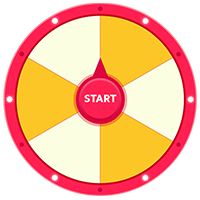
 لاین استور| دستگاه باشگاه مشتریان | سیستم های مدیریت مشتری | دیجیتال مارکتینگ لاین استور مشاور و مجری تبلیغات | سیستم های مدیریت مشتری | تولیدکننده دستگاه های باشگاه مشتریان
لاین استور| دستگاه باشگاه مشتریان | سیستم های مدیریت مشتری | دیجیتال مارکتینگ لاین استور مشاور و مجری تبلیغات | سیستم های مدیریت مشتری | تولیدکننده دستگاه های باشگاه مشتریان













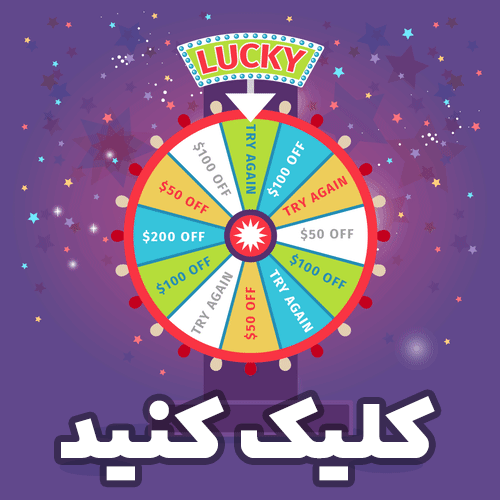
گرفتن نسخه پشتیبان از قسمت های مهم اپ تلگرام می تونه نگرانی ها را کاهش بده و به عنوان یک امکانات خیلی ضروری و جالب تلگرام بشود
بله بله پشتیبان گرفتن خیلی مهمه و باید همیشه اون رو مد نظر داشت
گرفتن نسخه پشتیبان از قسمت های مهم اپ تلگرام می تواند نگرانی های کاربران را کاهش دهد.
سلام اقا فریدون
بله همینطوره خیلی کارهای مهمی رو توی تلگرام ذخیره میکنیم و بعد ممکنه بدون داشتن پشتیبان از اونها اتفاقات تلخی برامون بیفته
پس منم ضمن تایید صحبت های شما تاکید میکنم که حتما باید بکاب یا همون پشتیبان از موارد مهم داشته باشیم
یکی از نگرانی های کاربران تلگرام پاک شدن پیام ها و نبود بکاپ بود که با این امکان تلگرام امکانات خود را کامل کرد
بله اقای شاهسوند درست میفرمایید البته هنوز هم بکاب گیری کلی کار داره و کلی نکته مهم داره که باید اونا رو هم اپدیت کنه
به واسطه ذخیره ابری پیام های تلگرام، اگر اکانت تان را روی هر دیوایسی باز کنید همچنان تمام چت ها حضور خواهند داشت
سلام جلیل عزیز بله تلگرام یه برنامه مولتی پلتفرم هست که همزمان میشه از طریق چند نقطه و دیوایس به اون متصل شد
واقعا بک اپ گیری خیلی کاربردیه گاهی اوقات، خیلی خوب و با جزییات بیان کردید
بله بک آپ گیری یکی از نکات مهم در همه جا می باشد و لاین استور برای عدم از بین رفتن اطلاعات در شبکه اجتماعی تلگرام این مقاله را منتشر کرده است
چند وقتیه هی میپرسیدم و میگشتم تا به این ترفند برسم که رسیدم
متشکرم و خوشحالم که از این مطلب لاین استور استفاده نمودید
واقعا مطلب کاربردیه… استفاده کردم. از این قابلیت اطلاع نداشتم
متشکرم که مطالب لاین استور رو میخونید و استفاده میکنید امیدوارم که مورد استفاده شما شده باشد
خیلی وقت بود دنبال یه راه حل میگشتم برای این مشکلم مرسی مررسی
خیلی خوشحالیم که براتون مفید بوده
میتونید برای یادگیری بیشتر در مورد فوت و فن های تلگرام دوره های آموزشی مهندس درویش زاده رو تهیه کنید